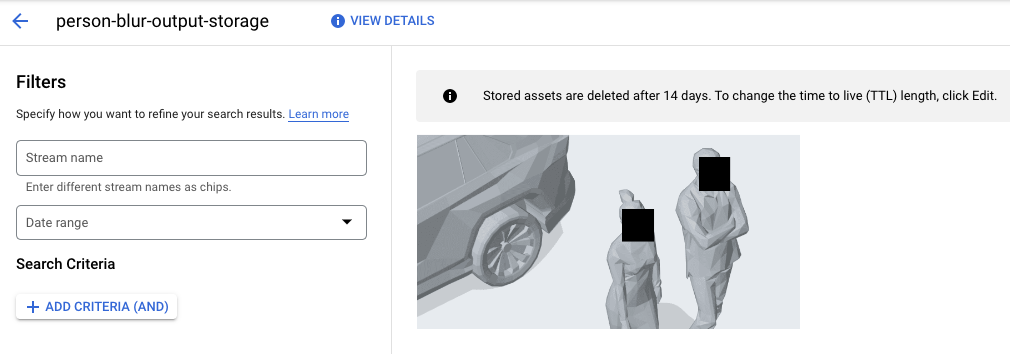Vertex AI Vision 是一个由 AI 提供支持的平台,可用于注入、分析和存储视频 数据。借助 Vertex AI Vision,您可以构建和部署 AI 应用。您可以利用 Vertex AI Vision 与其他产品组件的集成来构建端到端 Vertex AI Vision 解决方案。
如需开始使用 Vertex AI Vision 平台实现解决方案,请查看以下 Vertex AI Vision 概念和组件:
信息流:表示解决方案中的视频流式传输层。视频流源可以是实时视频(例如 IP 摄像头),也可以是视频文件(例如 MP4 文件)。
应用:实现视频流与 AI 处理器之间的连接,以对视频执行机器学习操作。例如,您可以将摄像头视频流连接到可统计摄像头前人数的 AI 模型。
媒体仓库:将视频流提取的视频存储到Google Cloud 存储空间。将数据存储到此目的地后,您便可以查询分析输出和元数据,这些数据来自所提取的流中的数据所使用的 AI 处理器。
创建数据流
如需创建流式视频分析应用,您必须先创建并注册流资源。作为接收用户视频数据的资源,在您使用 Vertex AI Vision 构建的任何场景中,都需要使用视频流。控制台
如需在 Google Cloud 控制台中创建新的媒体资源,请按以下步骤操作。
打开 Vertex AI Vision 信息中心的流标签页。
点击注册。
输入
input-stream作为数据流名称,然后选择要在其中创建数据流的区域。点击注册以创建一个或多个数据流。

将视频注入到直播中
创建直播资源后,您可以使用 vaictl 命令行工具将视频数据发送到直播。
IP 摄像头
如果您要使用实时 IP 摄像头进行测试,则需要获取摄像头的 IP 地址。您必须在请求中提供此信息,以及其他变量替换项:
- PROJECT_ID:您的 Google Cloud 项目 ID。
- LOCATION_ID:您的位置 ID。例如
us-central1。如需了解详情,请参阅 Cloud 位置。 - RTSP_ADDRESS:实时流式传输协议 (RTSP) Feed 的地址。例如
rtsp://192.168.1.180:540。
此命令会将 RTSP Feed 发送到流中。您必须在可直接访问 RTSP Feed 的网络中运行此命令。
vaictl -p PROJECT_ID \
-l LOCATION_ID \
-c application-cluster-0 \
--service-endpoint visionai.googleapis.com \
send rtsp to streams input-stream --rtsp-uri RTSP_ADDRESS
如果命令成功运行,您会获得以下输出:
[...] Waiting for long running operation projects/your-project/locations/us-central1/operations/operation-1651364156981-5dde82db7e4a9-dfb17ca5-1051eb20 ⠙ I20220430 21:16:28.024988 211449 gstvaisink.cc:417] cluster-id=application-cluster-0 I20220430 21:16:28.025032 211449 gstvaisink.cc:418] cluster-endpoint=c8khq35ftg78mn61ef50.us-central1.visionai.goog I20220430 21:16:28.025040 211449 gstvaisink.cc:419] event-id=ev-1651364114183255223 I20220430 21:16:28.025048 211449 gstvaisink.cc:420] stream-id=input-stream I20220430 21:16:28.025053 211449 gstvaisink.cc:421] series-id=ev-1651364114183255223--input-stream I20220430 21:16:28.025060 211449 gstvaisink.cc:422] Sending data
本地视频文件
您还可以将视频文件数据发送到直播,而不是实时视频 Feed。如果您无法使用 IP 摄像头,此选项会很有用。
此选项的唯一区别在于 vaictl 命令参数。不传递 IP 摄像头信息,而是传递本地视频文件的路径。进行以下变量替换:
- PROJECT_ID:您的 Google Cloud 项目 ID。
- LOCATION_ID:您的位置 ID。例如
us-central1。更多信息。 - LOCAL_FILE.EXT:本地视频文件的文件名。
例如
my-video.mp4。 --loop标志:可选。循环播放文件数据以模拟流式传输。
此命令会将视频文件流式传输到流中。如果使用 --loop 标志,视频会循环播放到流中,直到您停止命令:
vaictl -p PROJECT_ID \
-l LOCATION_ID \
-c application-cluster-0 \
--service-endpoint visionai.googleapis.com \
send video-file to streams 'input-stream' --file-path LOCAL_FILE.EXT --loop
从开始 vaictl 注入操作到视频显示在信息中心,可能需要大约 100 秒的时间。
在流注入可用后,您可以在 Vertex AI Vision 信息中心的流标签页中选择 input-stream 流,查看视频 Feed。
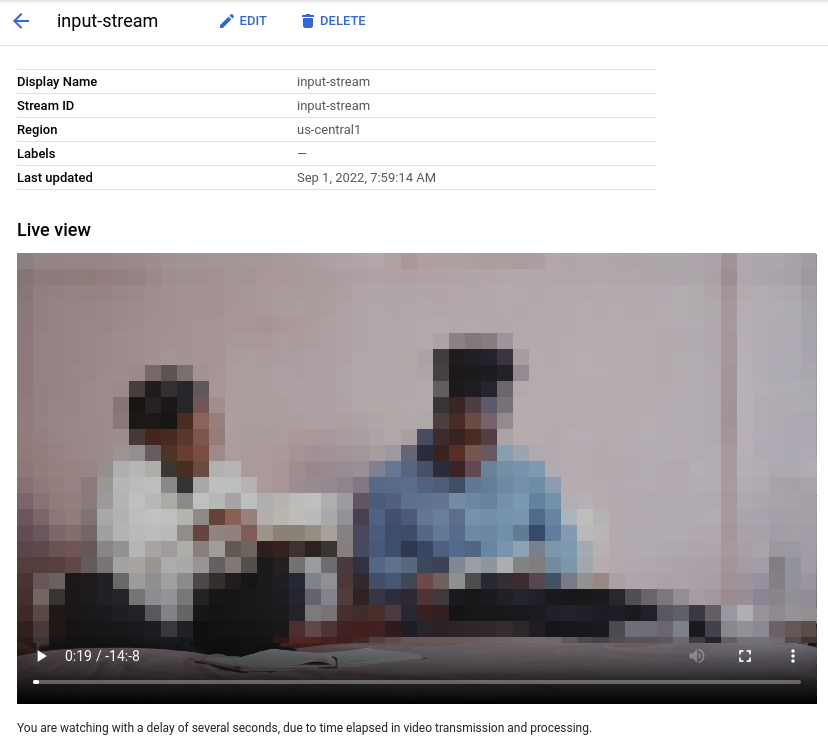
创建面部模糊应用
创建数据流并将数据注入到该数据流中后,接下来就可以创建 Vertex AI Vision 应用来处理数据了。应用可以看作是一个自动化的流水线,用于连接以下各项:
- 数据注入:将视频 Feed 注入到流中。
- 数据分析:提取数据后,可以添加 AI 模型。可以对提取的视频信息执行任何计算机视觉操作。
- 数据存储:视频源的两个版本(原始视频流和经过 AI 模型处理的视频流)可以存储在媒体仓库中。
在 Google Cloud 控制台中,应用以图表形式表示。此外,在 Vertex AI Vision 中,应用图必须至少包含两个节点:一个视频源节点(流),以及至少一个其他节点(处理模型或输出目的地)。
创建空应用
在填充应用图之前,您必须先创建一个空应用。控制台
在 Google Cloud 控制台中创建应用。
打开 Vertex AI Vision 信息中心的应用标签页。
点击创建按钮。
输入
person-blur-app作为应用名称,然后选择您所在的区域。点击创建。
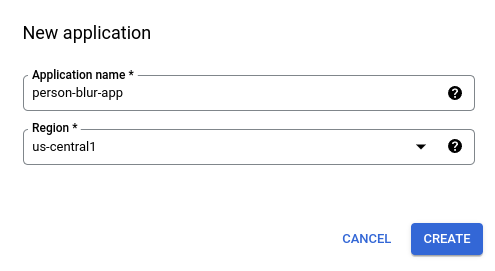
添加应用组件节点
创建空应用后,您可以将以下三个节点添加到应用图中:
- 注入节点:已在注入数据的流资源。
- 处理节点:对提取的数据执行操作的人员模糊处理模型。
- 存储节点:用于存储已处理视频的媒体仓库,同时也是元数据存储区。数据仓库可用于生成有关已提取视频数据的分析信息,以及存储 AI 模型推断出的有关数据的信息。
控制台
在控制台中向应用添加组件节点。
打开 Vertex AI Vision 信息中心的应用标签页。
在
person-blur-app行中,选择 查看图表。这样会进入处理流水线的图表可视化界面。
添加数据注入节点
如需添加输入视频流节点,请选择侧边菜单的连接器部分中的视频流选项。
在打开的视频流菜单的来源部分中,选择 添加视频流。
在添加视频流菜单中,选择 从现有视频流中选择,然后从视频流资源列表中选择
person-blur-app。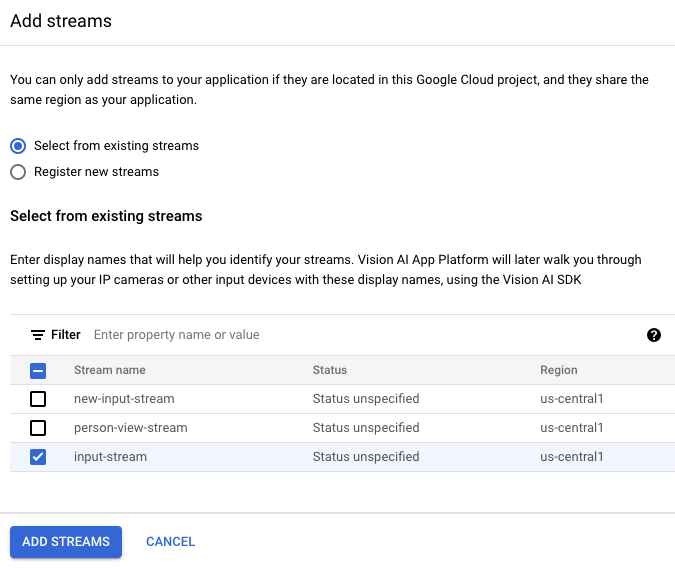
如需将视频流添加到应用图表中,请点击添加视频流。
添加数据处理节点
如需添加人物模糊处理模型节点,请选择侧边菜单的常规处理器部分中的人物模糊处理选项。
在打开的“人物模糊”选项菜单中,保持选中 Full occlusion(完全遮挡),然后启用 Blur faces only(仅模糊面部)选项。
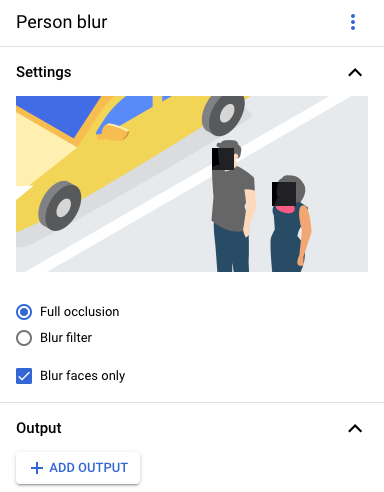
添加数据存储节点
如需添加输出目标位置(存储)节点,请选择侧边菜单的连接器部分中的 Vertex AI Vision 的媒体仓库选项。
在 Vertex AI Vision 的媒体仓库菜单中,点击连接仓库。
在连接仓库菜单中,选择 创建新仓库。将仓库命名为
person-blur-app,并将 TTL 时长保留 14 天。如需添加仓库,请点击创建。
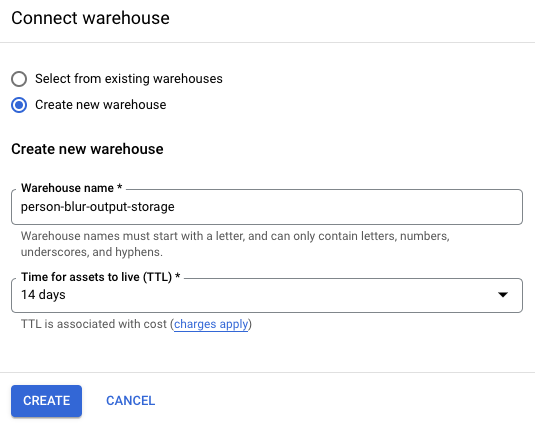
部署应用
在构建包含所有必需组件的端到端应用后,使用该应用的最后一步是部署它。控制台
打开 Vertex AI Vision 信息中心的应用标签页。
选择列表中
person-blur-app应用旁边的查看图表。在应用图表构建器页面中,点击 Deploy(部署)按钮。
在随后的确认对话框中,选择部署。
部署操作可能需要几分钟才能完成。部署完成后,节点旁边会显示绿色对勾标记。
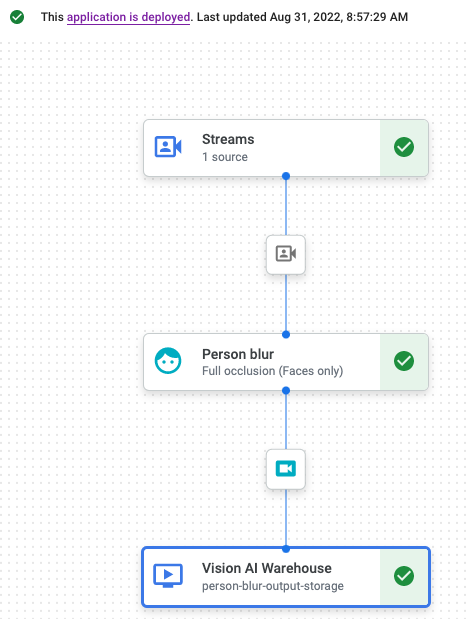
查看已处理的输出数据
控制台
打开 Vertex AI Vision 信息中心的仓库标签页。
在列表中找到
person-blur-output-storage仓库,然后点击 查看资产。